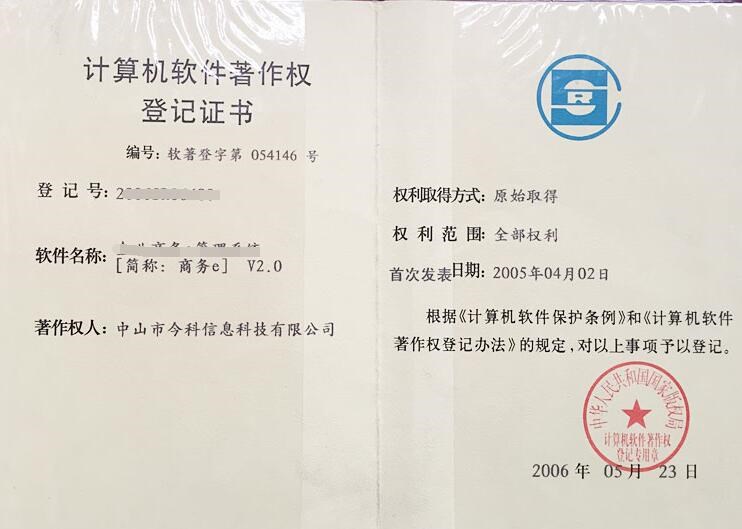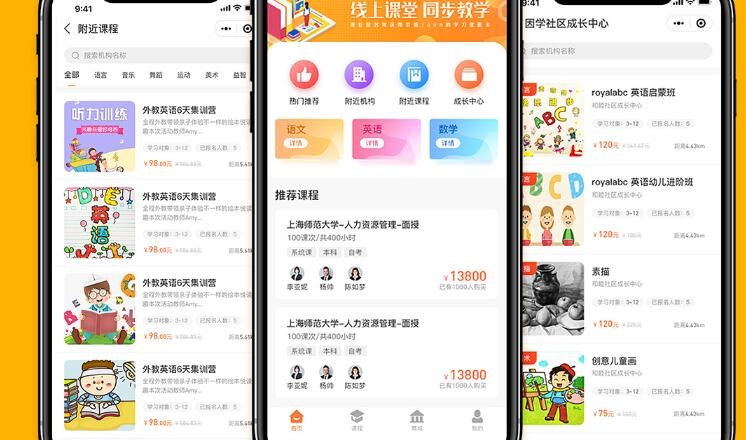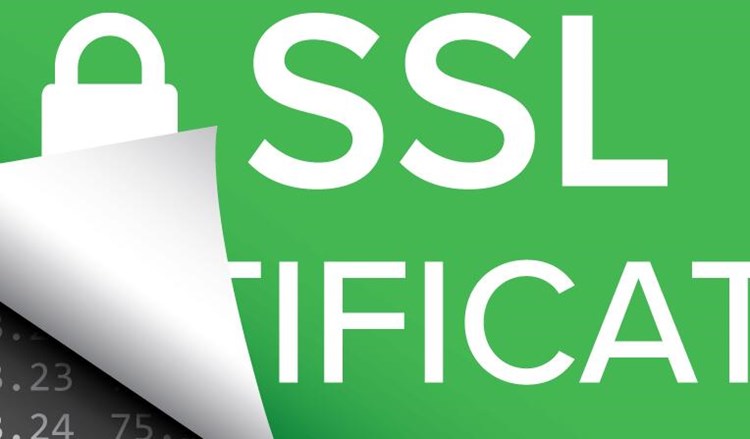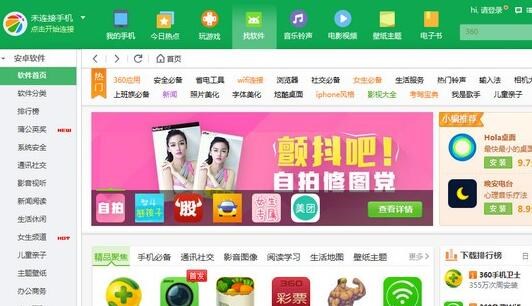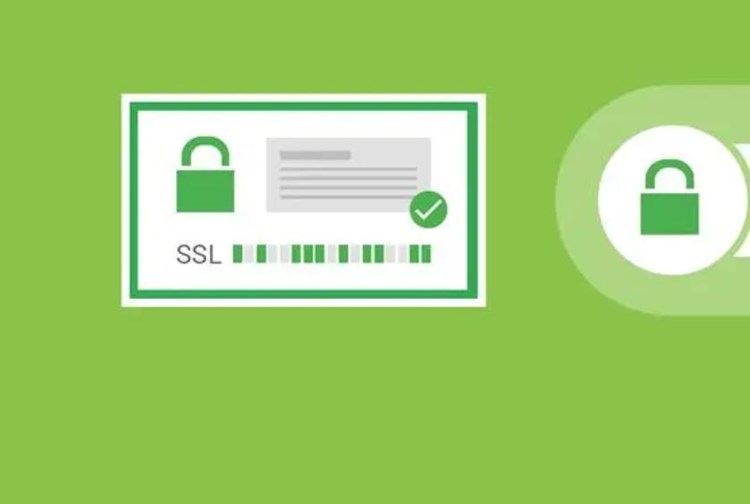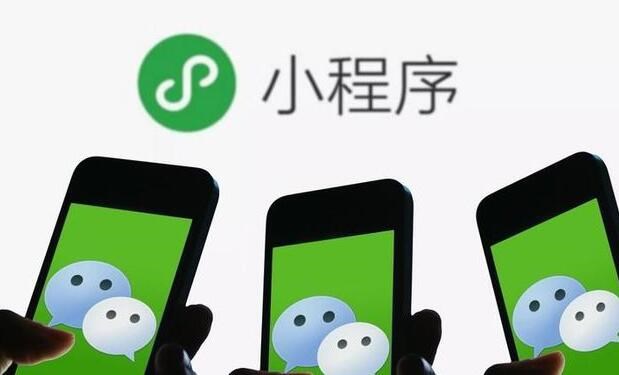将 H5 网页打包成安卓应用是很常见的需求,这样可以让用户离线使用应用,而不需要每次打开浏览器。下面介绍一种简单的打包方法。
### 原理
通俗地讲,打包就是将原本在浏览器中运行的 H5 页面放到一个安卓应用中运行。实现的核心是使用 WebView 控件,它可以在应用内渲染出 H5 页面。打包时主要涉及以下几个部分:
1. 安卓应用的基础框架;
2. H5 页面的本地化存储;
3. 安卓应用与 H5 页面的通信。
### 打包步骤
1. 安装 Android Studio,并设置好 SDK 环境。
2. 创建一个新的项目,选择 Blank Activity 作为模板。
3. 修改 activity_main.xml 文件,在 layout 中添加一个 WebView 控件。
4.安卓app制作 修改 MainActivity.java 文件,在 onCreate() 方法中获取 WebView 控件,并设置 WebViewClient。
5. 在 MainActivity.java 中编写 H5 页面加载的逻辑,比如在 assets 目录下创建一个 index.html 页面,使用 WebView 控件加载该页面。
6. 在 app 目录下创建一个 new folder,命名为 assets。
7. 将 H5 页面需要的静态资源,比如图片、CSS、JS 等文件,放到 assets 目录下。
8. 使用命令行命令构建 APK 安装包,以得到测试版应用。
### 详细介绍
下面就每个步骤进行详细介绍。
1. 安装 Android Studio,并设置好 SDK 环境。
这一步非常重要,首先需要到官方网站下载最新版本的 Android Studio,并安装。如果要进行安卓开发,还需要安装对应的 SDK。
2. 创建一个新的项目,选择 Blank Activity 作为模板。
打开 Android Studio,点击 File -> New -> New Project,弹出欢迎界面。选择 Empty Activity 模板,然后在下一步中设置项目名称和安卓包名称。这个过程与普通安卓开发的步骤相同。
3. 修改 activity_main.xml 文件,在 layout 中添加一个 WebView 控件。
在项目中的 app -> res -> layout 文件夹下,找到 activity_main.xml 文件,打开后可以看到默认已经添加了一个 TextView 控件。在该布局文件中添加一个 WebView 控件,代码如下:
“`xml
android:id=”@+id/web_view”
android:layout_width=”match_parent”
android:layout_height=”match_parent”/>
“`
4. 修改 MainActivity.java 文件,在 onCreate() 方法中获取 WebView 控件,并设置 WebViewClient。
在项目中的 app -> src -> main -> java -> com.example.myapplication 文件夹下,找到 MainActivity.java 文件。在 onCreate() 方法中获取 WebView 控件,并设置 WebVi
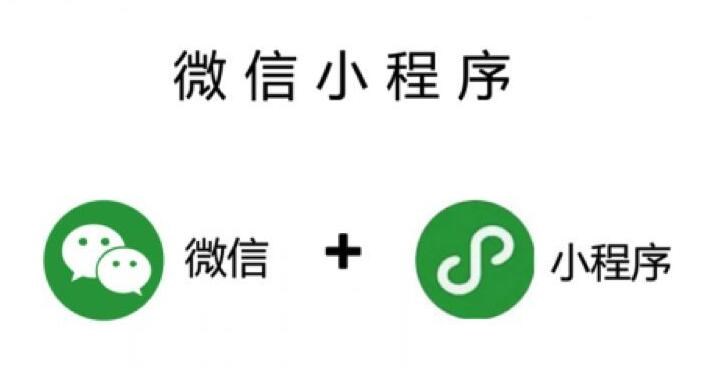
ewClient,代码如下:
“`java
public class MainActivity extends AppCompatActivity {
private WebView webView;
@Override
protected void onCreate(Bundle savedInstanceState) {
super.onCreate(savedInstanceState);
setContentView(R.layout.activity_main);
webView = findViewById(R.id.web_view);
webView.setWebViewClient(new WebViewClient());
}
}
“`
上述代码中的 WebViewClient 主要用于设置 WebView 控件的属性,比如说可以设置 WebView 的缩放等级、回退历史记录等等。
5. 在 MainActivity.java 中编写 H5 页面加载的逻辑,比如在 assets 目录下创建一个 index.html 页面,使用 WebView 控件加载该页面。
在 app 目录下新建一个 assets 目录,然后在该目录下创建一个 index.html 文件,代码如下:
“`html
Hello World
“`
在 MainActivity.java 中编写如下代码,使用 WebView 控件加载该页面:
“`java
webView.loadUrl(“file:///android_asset/index.html”);
“`
其中的 “file:///android_asset/index.html” 表示加载 assets 目录下的 index.html 页面。
6. 在 app 目录下创建一个 new folder,命名为 assets。
在项目中的 app 目录下,右击点击 New -> Folder -> Assets Folder,命名为 assets。
7. 将 H5 页面需要的静态资源,比如图片、CSS、JS 等文件,放到 assets 目录下。
最后在 assets 目录下,按照原先 H5 网页的结构,存放其他资源文件,比如图片、CSS、JS 等文件。
8. 使用命令行命令构建 APK 安装包,以得到测试版应用。
在打包之前,需要对安卓应用进行签名(在 Android Studio 中可以直接生成)。
在 Android Studio 中,点击 Build -> Build Bundle(s) / APK(s) -> Build APK(s),生成 APK 文件。生成的 APK 文件默认存放在项目的 app -> build -> outputs -> apk 文件夹中。
以上就是将 H5 网页打包为安卓应用的详细介绍。需要注意的是,H5 网页与安卓原生应用还是有一些区别,使用 WebView 可能会出现性能或者兼容性问题,需要谨慎使用。

 易嘉科技
易嘉科技